Clàr-innse
Anns na beagan artaigilean mu dheireadh, tha sinn air diofar ghnìomhan teacsa a dheasbad - an fheadhainn a thathas a’ cleachdadh airson sreangan teacsa a làimhseachadh. An-diugh tha ar fòcas air a’ ghnìomh CEART, a tha air a dhealbhadh gus àireamh shònraichte de charactaran a thilleadh bhon taobh cheart de shreang. Coltach ri gnìomhan Excel Text eile, tha RIGHT gu math sìmplidh agus sìmplidh, a dh’ aindeoin sin tha grunn chleachdaidhean neo-fhaicsinneach ann a dh’ fhaodadh a bhith cuideachail nad obair. Tillidh an gnìomh CEART ann an Excel an àireamh ainmichte de charactaran o dheireadh sreang teacsa.
Tha co-chòrdadh na gnìomh CEART mar a leanas:
RIGHT(text, [num_chars])Càite :
- Teacs (riatanach) - an t-sreang teacsa às a bheil thu airson caractaran a tharraing.
- Num_chars (roghainneil) - an àireamh charactaran ri thoirt a-mach, a’ tòiseachadh bhon charactar as còir.
- Ma tha num_chars air fhalamhachadh, thèid 1 caractair mu dheireadh dhen t-sreang a thilleadh (bunaiteach).
- Ma tha num_chars nas motha na an àireamh iomlan de caractaran san t-sreang, thèid na caractaran uile a thilleadh.
- Mas e àireamh àicheil a th’ ann an num_chars , tillidh foirmle cheart an #VALUE! mearachd.
Mar eisimpleir, gus na 3 caractaran mu dheireadh a thoirt a-mach às an t-sreang ann an ceal A2, cleachd am foirmle seo:
=RIGHT(A2, 3)
Is dòcha gu bheil an toradh a’ coimhead rudeigin coltach ri seo: 
Nota cudromach! Bidh an gnìomh Excel RIGHT an-còmhnaidh a’ tilleadh teacsa sreang , fiù 's mas e àireamh an luach tùsail. Gus foirmle Còir a sparradh gus àireamh a thoirt a-mach, cleachd e còmhla ris a’ ghnìomh VALUE mar a chithear san eisimpleir seo.
Mar a chleachdas tu gnìomh CEART ann an Excel - eisimpleirean foirmle
Anns a’ bheatha fhìor duilleagan-obrach, is ann ainneamh a thathas a’ cleachdadh gnìomh Excel RIGHT leis fhèin. Anns a' mhòr-chuid de chùisean, bidh thu ga chleachdadh còmhla ri gnìomhan Excel eile mar phàirt de fhoirmlean nas iom-fhillte.
Mar a gheibh thu fo-thalamh a thig às dèidh caractar sònraichte
Air eagal 's gu bheil thu airson tarraing a-mach fo-sreang a tha a’ leantainn caractar sònraichte, cleachd an dàrna cuid SEARCH no FIND gnìomh gus suidheachadh a’ charactair sin a dhearbhadh, thoir air falbh an suidheachadh bhon fhad sreang iomlan air a thilleadh leis a’ ghnìomh LEN, agus tarraing an iomadh caractar sin bhon taobh cheart den t-sreang thùsail.
CEART ( sreang , LEN ( sreang ) - SEARCH ( caractar , sreang ))Canaidh sinn, cill Ann an A2 tha a’ chiad ainm agus an t-ainm mu dheireadh air a sgaradh le beàrn, agus tha thu ag amas air an t-ainm mu dheireadh a tharraing gu cealla eile. Dìreach gabh am foirmle coitcheann gu h-àrd is " "chuir thu A2 an àite string , agus (space) aig astar charactar:
=RIGHT(A2,LEN(A2)-SEARCH(" ",A2))
Bheir an fhoirmle an toradh a leanas: 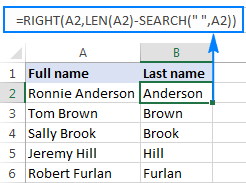
San aon dòigh, gheibh thu fo-thalamh a bhios a’ leantainn caractar sam bith eile, m.e. cromag, leth-dhuilleag, tàthan, msaa. Mar eisimpleir, gus fo-sreang a thoirt a-mach às deidh tàthan,cleachd am foirmle seo:
=RIGHT(A2,LEN(A2)-SEARCH("-",A2))
Coimheadaidh an toradh ri seo: 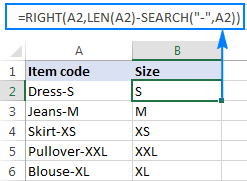
Mar a bheir thu a-mach fo-sreang às deidh an t-sreath mu dheireadh den t-srianadair
Cuin a’ dèiligeadh ri teudan iom-fhillte anns a bheil grunn thachartasan den aon delimiter, is dòcha gum feum thu gu tric an teacsa fhaighinn air ais air taobh deas an t-sreath delimiter mu dheireadh. Gus cùisean a dhèanamh nas fhasa a thuigsinn, thoir sùil air an dàta tùsail a leanas agus an toradh a tha thu ag iarraidh: 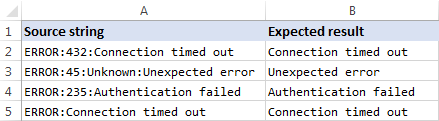
Mar a chì thu san dealbh gu h-àrd, tha liosta mhearachdan ann an Colbh A. Is e an t-amas agad an tuairisgeul mearachd a tharraing às deidh a’ choloin mu dheireadh anns gach sreang. Is e duilgheadas a bharrachd a th’ ann gum faodadh àireamhan eadar-dhealaichte de shuidheachaidhean delimiter a bhith anns na teudan tùsail, m.e. Tha 3 coloin ann an A3 agus dìreach aon choloin ann an A5.
S e an iuchair airson fuasgladh a lorg suidheachadh a’ chrìoch-tomhais mu dheireadh san t-sreang thùsail (an tachartas mu dheireadh de choloin san eisimpleir seo). Gus seo a dhèanamh, feumaidh tu dòrlach de ghnìomhan eadar-dhealaichte a chleachdadh:
- Faigh an àireamh delimiters san t-sreang thùsail. 'S e pàirt furasta a th' ann:
- Sa chiad dol a-mach, bidh thu a' obrachadh a-mach fad an t-sreang leis a' ghnìomh LEN: LEN(A2)
- San dara h-àite, bidh thu a' obrachadh a-mach fad an t-sreang gun chrìochan le bhith a' cleachdadh an SUBSTITUTE gnìomh a chuireas an àite a h-uile tachartas coloin gun dad: LEN(SUBSTITUTE(A2,":",""))
- Mu dheireadh, bheir thu air falbh fad an t-sreang thùsailgun delimiters bhon fhad sreang iomlan: LEN(A2) -LEN(SUBSTITUTE(A2,":",""))
Gus dèanamh cinnteach gu bheil am foirmle ag obair ceart, faodaidh tu a chur a-steach ann an a cealla air leth, agus bidh an toradh 2, is e sin an àireamh de choloin ann an cealla A2.
- Cuir caractar sònraichte na àite an t-iomraiche mu dheireadh. Gus an teacsa a thig às deidh an delimiter mu dheireadh san t-sreang a thoirt a-mach, feumaidh sinn an tachartas mu dheireadh sin den delimiter a “chomharrachadh” ann an dòigh air choireigin. Airson seo, leig dhuinn caractar a chuir an àite an tachartas mu dheireadh de choloin nach nochd àite sam bith anns na teudan tùsail, mar eisimpleir le soidhne nota (#).
Ma tha thu eòlach air co-chòrdadh gnìomh Excel SUBSTITUTE, is dòcha gu bheil cuimhne agad gu bheil an 4mh argamaid roghnach aige (instance_num) a leigeas leat dìreach tachartas sònraichte den charactar ainmichte a chuir na àite. Agus leis gu bheil sinn air an àireamh delimiters san t-sreang obrachadh a-mach mu thràth, dìreach thoir seachad a’ ghnìomh gu h-àrd sa cheathramh argamaid de ghnìomh SUBSTITUTE eile:
=SUBSTITUTE(A2,":","#",LEN(A2)-LEN(SUBSTITUTE(A2,":","")))Ma chuireas tu am foirmle seo ann an cealla air leth , thilleadh e an t-sreang seo: MEARACHD:432#Dh'fhalbh an ùine air a' cheangal
- Faigh suidheachadh an t-srianadair mu dheireadh san t-sreang. A rèir dè an caractar a chuir thu an àite an delimiter mu dheireadh, cleachd an dàrna cuid SEARCH neo-mhothachail no FIND a tha mothachail air cùis gus suidheachadh a’ charactar sin san t-sreang a dhearbhadh. Chuir sinn an coloin mu dheireadh an àiteleis an t-soidhne #, mar sin cleachdaidh sinn am foirmle a leanas gus faighinn a-mach a shuidheachadh:
=SEARCH("#", SUBSTITUTE(A2,":","#",LEN(A2)-LEN(SUBSTITUTE(A2,":",""))))San eisimpleir seo, tillidh am foirmle 10, is e sin suidheachadh # anns an t-sreang ùr.
- Till fo-sreang air taobh deas an t-sealladair mu dheireadh. A-nis gu bheil fios agad air suidheachadh an delimiter mu dheireadh ann an sreang, chan eil agad ach an àireamh sin a thoirt air falbh bhon fhad sreang iomlan, agus an gnìomh CEART fhaighinn gus na h-iomadh caractar sin a thilleadh bho dheireadh an t-sreang thùsail:
=RIGHT(A2,LEN(A2)-SEARCH("$",SUBSTITUTE(A2,":","$",LEN(A2)-LEN(SUBSTITUTE(A2,":","")))))
Mar a chithear san dealbh-sgrìn gu h-ìosal, tha am foirmle ag obair gu foirfe: 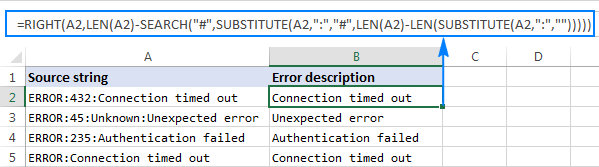
Ma tha thu ag obair le seata dàta mòr far am faodadh diofar chrìochan a bhith ann an ceallan eadar-dhealaichte, is dòcha gum bi thu ag iarraidh gus am foirmle gu h-àrd a chuartachadh anns a’ ghnìomh IFERROR gus casg a chuir air mearachdan a dh’ fhaodadh a bhith ann:
=IFERROR(RIGHT(A2,LEN(A2)-SEARCH("$",SUBSTITUTE(A2,":","$",LEN(A2)-LEN(SUBSTITUTE(A2,":",""))))), A2)
Mura h-eil aon tachartas den t-sònraichte ann an sreang sònraichte, thèid an t-sreang thùsail a thilleadh, mar ann an sreath 6 san dealbh gu h-ìosal: 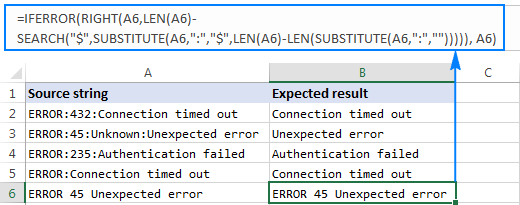
Mar a bheir thu air falbh a’ chiad N caractaran à sreang
A bharrachd air a bhith a’ toirt a-mach fo-thalamh bho dheireadh sreang, tha an gnìomh Excel RIGHT a’ tighinn gu feum ann an suidheachaidhean far a bheil thu airson àireamh shònraichte de charactaran a thoirt air falbh bho thoiseach na sreang. Mar eisimpleir, is dòcha gum bi thu airson am facal "ERROR" a tha a 'nochdadh aig toiseach gach sreang a thoirt air falbh agus na fàg ach an àireamh mearachd agus an tuairisgeul. Gus a bhith agaddèan, thoir air falbh an àireamh de charactaran a thèid a thoirt air falbh bhon fhad sreang iomlan, agus thoir an àireamh sin don argamaid num_chars den ghnìomh Excel RIGHT:
RIGHT( sreang , LEN ( sreang ) - number_of_chars_to_remove )San eisimpleir seo, bheir sinn air falbh a' chiad 6 caractaran (5 litrichean agus coloin) bhon t-sreang teacsa ann an A2, agus mar sin tha am foirmle againn a' dol mar a leanas:
=RIGHT(A2, LEN(A2)-6) 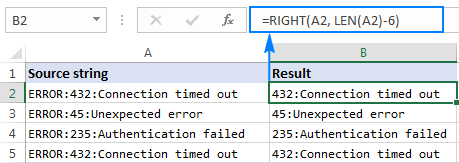
An urrainn don ghnìomh Excel RIGHT àireamh a thilleadh?
Mar a chaidh ainmeachadh aig toiseach an oideachaidh seo, bidh an gnìomh CEART ann an Excel an-còmhnaidh a’ tilleadh sreang teacsa eadhon mas e àireamh an luach tùsail. Ach dè ma dh’ obraicheas tu le stòr-dàta àireamhach agus gu bheil thu airson gum bi an toradh àireamhach cuideachd? Tha fuasgladh furasta a' neadachadh foirmle cheart anns a' ghnìomh VALUE, a tha air a dhealbh gu sònraichte gus sreang a' riochdachadh àireamh a thionndadh gu àireamh. ann an A2 agus tionndaidh na caractaran a chaidh a thoirt a-mach gu àireamh, cleachd am foirmle seo:
=VALUE(RIGHT(A2, 5))
Tha an dealbh-sgrìn gu h-ìosal a’ sealltainn an toradh - feuch an toir thu an aire dha na h-àireamhan co-thaobhadh deas ann an colbh B, seach taobh clì -sreathan teacsa ann an colbh A: 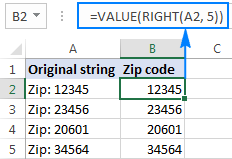
Carson nach obraich an gnìomh CEART le cinn-latha?
Leis gu bheil gnìomh Excel RIGHT air a dhealbhadh gus obrachadh le sreangan teacsa ach tha cinn-latha air an riochdachadh le àireamhan ann an an siostam Excel a-staigh, chan eil foirmle ceart comasach air neach fa leth fhaighinn air aispàirt de cheann-latha leithid latha, mìos no bliadhna. Ma dh'fheuchas tu ri seo a dhèanamh, chan fhaigh thu ach corra figear mu dheireadh den àireamh a' riochdachadh ceann-latha.
A' creidsinn, tha an ceann-latha 18-Jan-2017 agad ann an ceal A1. Ma dh’ fheuchas tu ris a’ bhliadhna a thoirt a-mach leis an fhoirmle RIGHT(A1,4), bhiodh an toradh aig 2753, is e sin na 4 àireamhan mu dheireadh de àireamh 42753 a tha a’ riochdachadh Faoilleach 18, 2017 ann an siostam Excel. 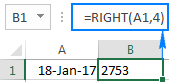
"Mar sin, ciamar a gheibh mi air ais pàirt shònraichte de cheann-latha?", faodaidh tu faighneachd dhomh. Le bhith a’ cleachdadh aon dhe na gnìomhan a leanas:
- gnìomh DAY gus latha a thoirt a-mach: = DAY(A1)
- MIS gnìomh gus mìos fhaighinn: =MONTH(A1)
- gnìomh BLIADHNA airson bliadhna a tharraing: =BLIADHNA(A1)
Tha an dealbh-sgrìn a leanas a’ sealltainn na toraidhean: 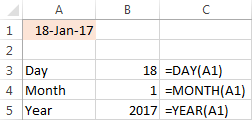
Ma tha na cinn-latha agad air an riochdachadh le sreangan teacsa , a tha gu math tric nuair a nì thu às-mhalairt dàta bho thùs bhon taobh a-muigh, chan eil dad a’ cur bacadh ort bho bhith a’ cleachdadh an gnìomh CEART gus na beagan charactaran mu dheireadh san t-sreang a tha a’ riochdachadh pàirt sònraichte den cheann-latha a tharraing: 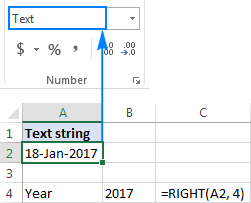
Excel RIGHT gnìomh nach eil ag obair - adhbharan agus fuasglaidhean
Mura obraich foirmle Ceart san duilleag-obrach agad, is coltaiche gur ann air sgàth aon de na h-adhbharan a leanas a tha e:
- Tha aon no barrachd ann àiteachan slighe anns an dàta tùsail. Gus beàrnan a bharrachd ann an ceallan a thoirt air falbh gu sgiobalta, cleachd an dàrna cuid an gnìomh Excel TRIM no an tuilleadan Cell Cleaner.
- Tha an argamaid num_chars nas lugha na neoni . Asgu dearbh, cha mhòr gum bi thu airson àireamh àicheil a chuir san fhoirmle agad a dh’aona ghnothach, ach ma tha an argamaid num_chars air a thomhas le gnìomh Excel eile no measgachadh de ghnìomhan eadar-dhealaichte agus tha am foirmle ceart agad a’ tilleadh an #VALUE! mearachd, dèan cinnteach gun toir thu sùil air a' ghnìomh(an) neadachaidh airson mhearachdan.
- 'S e ceann-là an luach tùsail. Ma tha thu air an oideachadh seo a leantainn gu dlùth, tha fios agad mu thràth carson nach urrainn don ghnìomh CEART obrachadh le cinn-latha. Ma leum cuideigin bhon earrann roimhe, gheibh thu làn fhiosrachadh ann an Carson nach obraich gnìomh Excel RIGHT le cinn-latha.
Seo mar a chleachdas tu an gnìomh CEART ann an Excel. Gus sùil nas mionaidiche a thoirt air na foirmlean air an deach beachdachadh san oideachadh seo, tha fàilte mhòr ort an leabhar-obrach sampall againn gu h-ìosal a luchdachadh sìos. Tha mi a' toirt taing dhut airson an leughadh agus an dòchas ur faicinn air ar blog an ath sheachdain.
Luchdaich a-nuas ri fhaighinn
Gnìomh Excel RIGHT - eisimpleirean (faidhle .xlsx)
<1 1 2 2 2 2 2 3 3 3 3 3 3 3 3 3 3 3 3 3 3 3 3 3 3 3 3 3 3 3 3 3 3 3 3 3.
